過去曾經寫過「如何關閉iPhone內購?防止不小心買到昂貴月租訂閱內購」教學後,讓不少用戶直呼那篇教學防止了會因指紋辨識一個不小心按壓就會落入昂貴內購陷阱,但是在 iOS 12、iOS 13、iOS 14、iOS 15 上為什麼沒看見此功能選項了呢?難道是被拿掉?其實並不是,只是改了位置而已,也建議平時沒有在使用內購時,建議就直接將此功能關閉,防止意外再次發生。

如何關閉 iOS 12~iOS 15以上 APP內購教學
步驟 1
前往 iOS「設定」>「螢幕使用時間」。
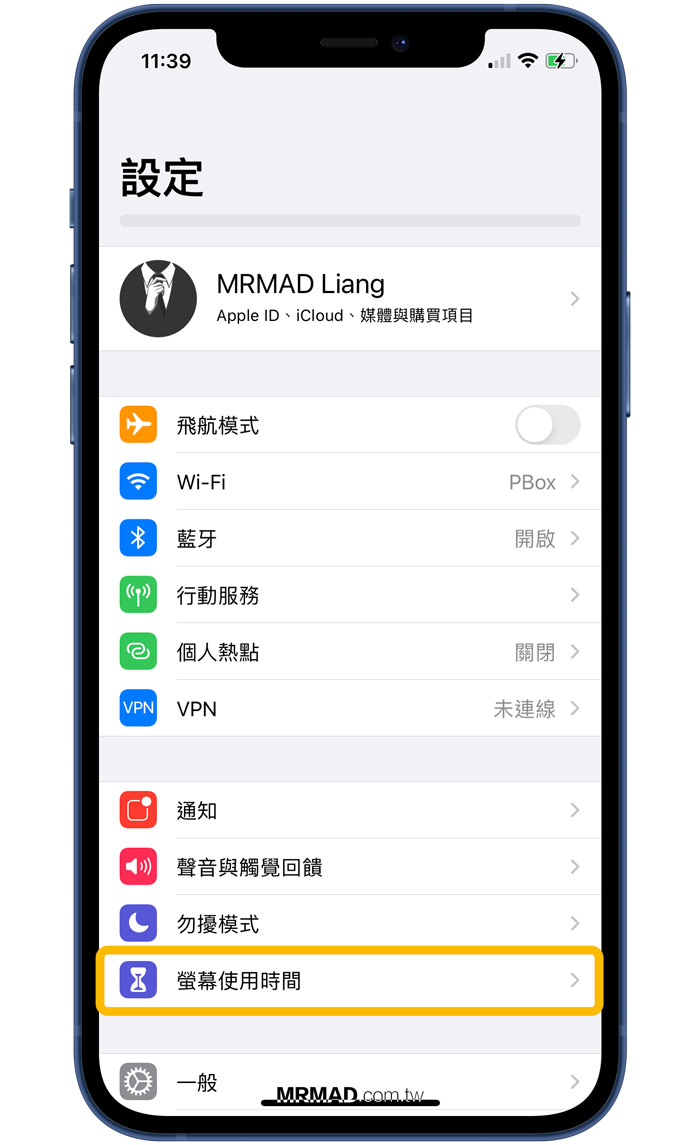
步驟 2
點選「內容與隱私權限制」。
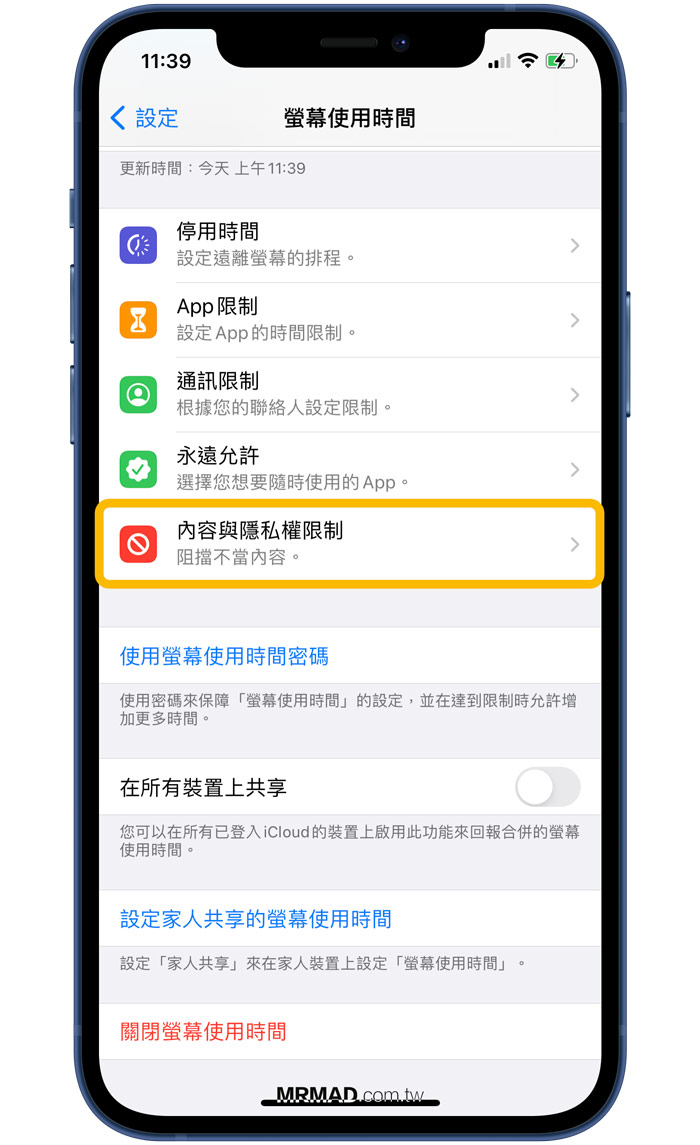
步驟 3
選擇「iTunes與App Store 購買」。
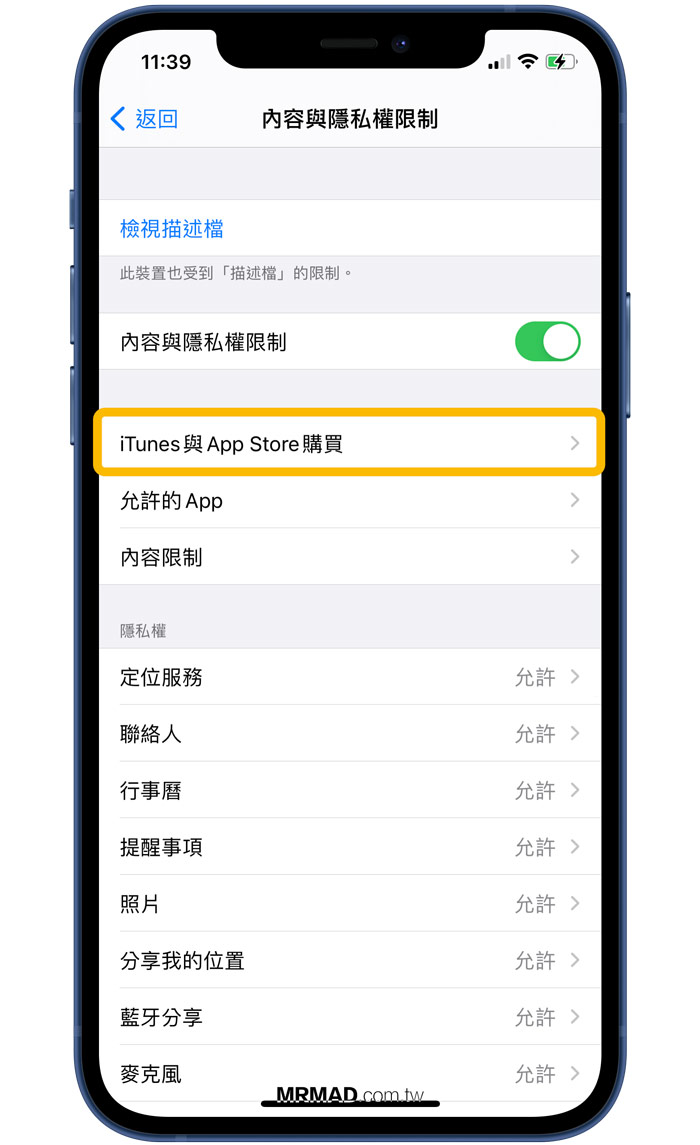
步驟 4
點擊「App內購買」,將此功能設定為「不允許」即可。
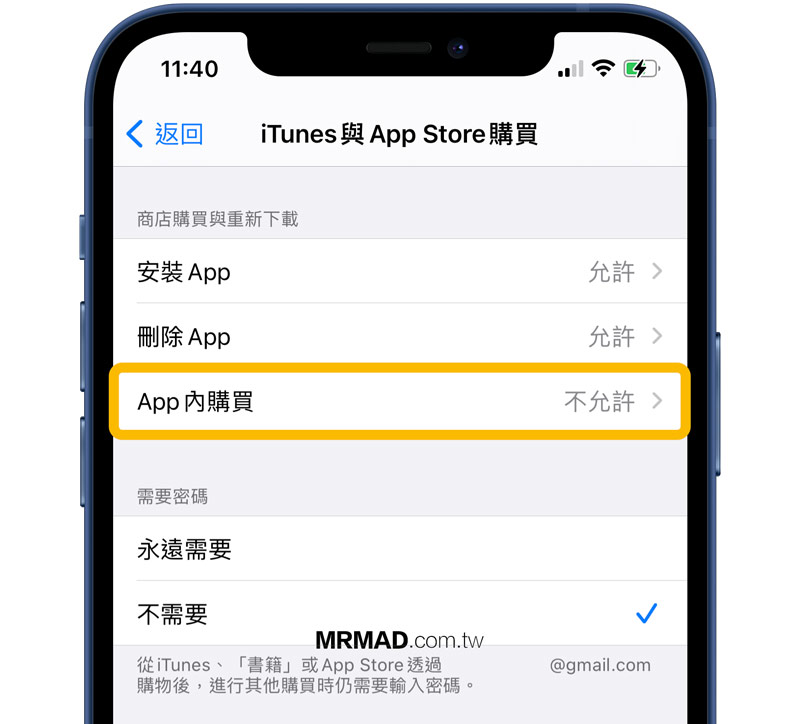
內購停用情況
當 iOS 上的 App 內購被停用後,下次不小心點到內購要購買時,就會跳出「不允許使用 App 內購買」的提示。除此之外,也建議有綁定信用卡,如平時沒在使用或有訂閱 Apple Music 或其它機制,就建議透過這篇 [iOS教學]替App Store上的Apple ID信用卡付款方式改為「無」方法 取消信用卡,等有需要在綁定更可以確保信用卡安全,但也建議直接開啟「Apple ID 雙重認證」才是上上之策。
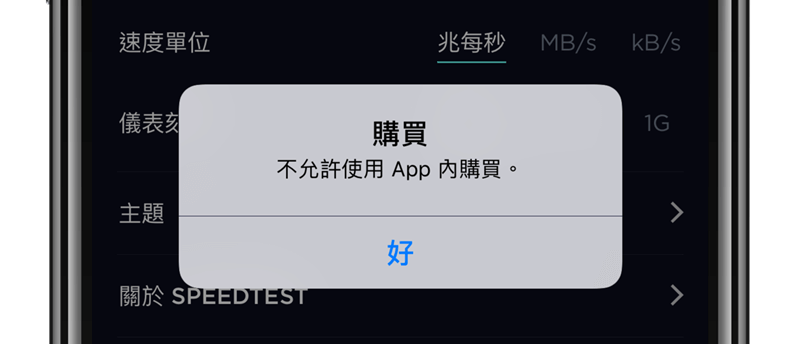
內購不小心買錯能不能退費?
如果是首次都沒申請過退費的 Apple ID 帳號,可透過「這篇教學」來進行退費,要是第二次以上,要退費時就會經由人工審核確認,通常第二次還有機會退費,但到了第三次要退費的機率通常都是不高,因此平時如果怕會不小心去點到內購,還是建議直接關閉內購的功能會比較安全些。
取消月租型內購教學
要是發現到不小心去點到這種月租型內購,就算刪除 App 也依舊會繼續計費,最快的方是就是取消訂閱,至於怎麼取消呢?可參考底下這篇教學,方法步驟都是類似,隨時都可以提早取消,不需要等到快到期那天。
延伸閱讀
- 解決App Store或內購出現「無法完成您的購買」錯誤問題
- [iOS教學]替App Store上的Apple ID信用卡付款方式改為「無」方法
- iPhone X要如何透過Face ID從App Store下載與購買APP方法
想了解更多Apple資訊、iPhone教學和3C資訊技巧,歡迎追蹤 瘋先生FB粉絲團、 訂閱瘋先生Google新聞、 Telegram、 Instagram以及 訂閱瘋先生YouTube。